使用颜色贴图对拾取的曲面进行着色显示处理,来显示曲面上拔模角度内和拔模角度外的区域,以便检查模具是否具有可制造性。
此着色显示模式可以显示,相对于指定拉伸向量的两个方向(因为模具通常分为两个方向)和正/负拔模角度而言,哪些曲面部分为拔模内区域,哪些曲面部分为拔模外区域。曲面中正的和负的拔模内区域和拔模外区域以及公差区域以不同的颜色进行着色。公差区域是构成拔模外区域一部分的“颗粒冲洗”区域。
您可以通过使用诊断着色显示或“Evaluate”>“Parting Line”工具(包含更多选项)生成拔模角度着色显示。
使用拔模角度诊断着色显示
- 单击“Diagnostic Shade”窗口中的“Surface Evaluation”
 按钮。
按钮。
- 单击小三角形(如下所示)可显示着色显示选项。
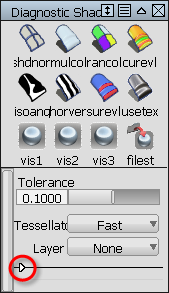
- 在“Type”弹出菜单中,选择“Draft Angle”。
- 选择是将拉伸方向指定为旋转(沿法线“向上”方向)还是指定为向量,然后输入 X、Y 和 Z 的值。 注:
如果您希望使用现有的向量或平面指定拉伸向量,请拾取它,然后单击“Update From Selection”按钮。该操作会自动将 X、Y、Z 坐标设置为窗口中正确的值。
- 选中或取消选中“Positive Draft”和“Negative Draft”复选框,具体取决于您是要沿拉伸向量的一个方向还是两个方向查看拔模角度数据。
- 执行下列任一操作:
- 设置正的和/或负的拔模角度。
- 设置正的和/或负的公差角度,以显示拔模内区域和拔模外区域之间的公差区域。
- 调整材质球的透明度。
着色显示将在对象上更新。您可能会看到多达五种颜色,如下图所示。
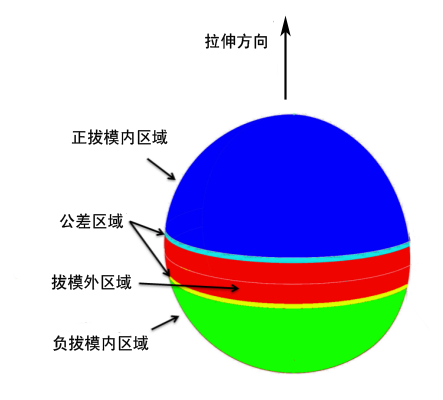
下列情况下应执行什么操作
- 不知道需要哪些向量值
-
- 使用“Construction”>“Vector”
 工具创建一个参考向量,使其指向所需的方向。
工具创建一个参考向量,使其指向所需的方向。 - 拾取该参考向量,并在“Control Panel”中单击“Draft Angle”选项下的“Update From Selection”按钮。(如果拾取的是平面,将会使用与该平面垂直的方向。)
此时将自动设置此向量的 X、Y 和 Z 坐标。
- 使用“Construction”>“Vector”
- 不理解拉伸方向、拔模角度、拔模角度内和拔模角度外的含义。
-
在某些制造工序(如注塑成型)中,需要设计一些模具。使用模具时,会将模具沿拉伸方向拉离成品零件,有时会同时沿两个相反方向拉伸。
拉伸角度是曲面上某点的曲面切线平面与拉伸向量之间的角度。如果拉伸角度为 0 度,则拉伸向量将在该点上与曲面切线平面平行。如果拉伸角度为 90 度,则拉伸向量与曲面的法线同向。
大多数的制造过程都要求注模曲面的拉伸角度大于某个角度(如 1 度),否则将无法分离注模部分与模具。这个角度就是拔模角度。
如果拉伸角度小于拔模角度,则该曲面点位于拔模角度外。如果拉伸角度大于拔模角度,则该曲面点位于拔模角度内。
使用“Parting Line”工具
通过工具箱中的“Evaluate”>“Parting Line”![]() 工具,除了可进行拔模角度着色显示外,还可以沿草拔模线和分模线创建面上线(或仅可视曲线)。
工具,除了可进行拔模角度着色显示外,还可以沿草拔模线和分模线创建面上线(或仅可视曲线)。
此工具还在控制窗口中提供了一个操纵器和标准向量选项,以帮助指定拉伸方向。
详细信息请参见基于评估数据创建面上线。